Photoshop怎么合成三原色?
摘要:ps教程Photoshop怎么合成三原色?1、打开PS页面新建一个蒙板,图像大小根据个人需要进行选定,制作三原色图建议建立一个正方形蒙板。2...
ps教程
Photoshop怎么合成三原色?
1、打开PS页面新建一个蒙板,图像大小根据个人需要进行选定,制作三原色图建议建立一个正方形蒙板。
2、在蒙板左上方选择椭圆选框工具在新建的蒙板上作一个如下图的圆圈;并在页面的右下方点击“创建新的填充或调整图层”,选择填充——红色后点击“确定”。此时已完成了一个实心红圈的制作过程(此图是在左上方制作完成后移位到当前位置的)。

3、按照上述方法制作一个蓝色实心圆,可以在适当的位置上制作,也可以在左上方制作完成后再移位至合适的位置上。本人为了使三个圆圈完全一致,所以全部在左上方位置制作,全部使用移位法来完成,并进行了划线定位(所划线条在图层合成后即自动清除)。
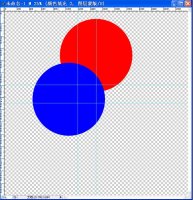
4、在完成上述重合圆圈后,点击"混合选项"后,选择“线性减淡”后点击“确定”,即完成了红、蓝双色的合成图(见下图);

5、再按照上述步骤完成绿圈的制作、移位,最后合成如下的“三原色”效果图。

至此三原色合成图即大功告成!(如下图)

【Photoshop怎么合成三原色?】相关文章:
上一篇:
PS合成唯美云海中的小舟场景
下一篇:
Photoshop合成唯美的草原壁纸
